
안녕하세요. 콩장수입니다.
콩장수가 프리미어 프로에 도전하는 이유
세상이 빨리 변한다는 생각이 듭니다. 스마트폰이 상용화되기 시작한 게 불과 20여 년 전에 불과한데, 이젠 AI니 뭐니 하고 있으니 말이죠. 예전 제가 어릴 적에는 IBM에서 만든 16비트 XT 퍼스널컴퓨터를 가지고 있으면 굉장한 부러움을 받았습니다. 원도우가 나오기 전이라 5.25인치 DOS 플로피디스크를 삽입하고, 수평 레버를 수직으로 닫으면 삐삐삐 소리를 내며 부팅이 되었죠. 시커먼 화면에 C:\ _ 이렇게 프롬프트가 깜빡였죠. 플로피디스크는 5.25인치에서 3.5인치로 작아졌고, 윈도우 운영체계가 등장했고, CD가 나오면서 플로피디스크는 사라졌죠. 킬로바이트와 메가바이트의 세계에서 살았던 저에게 기가바이트, 테라바이트는 무척이나 충격적이었죠. 사설이 참 길었네요.
동영상 배경음악 어디서 받느냐는 블로그 게시글에 서두에 너무 주저리주저리했네요. 제가 하고 싶었던 말은 세상이 이렇게 빠르게 바뀌고 있는데, 나만 정체된 느낌. 저만 받는 건 아니겠죠? 다양한 매체를 통해서 지식이 전파되고, 공유되며 하나의 문화를 만들어내며 계속해서 진화한다는 느낌이 들었습니다. 공부하지 않다가는 정말 디지털 문맹, AI 문맹이 될지도 모르겠다는 불안감이 들더라고요. 그래서 도전하게 된 것이 바로 프리미어 프로 동영상 제작입니다.
동영상을 만들려면, 기본적으로 재료가 있어야겠지요. 기획부터 영상제작까지, 원본 영상과 배경음악, 효과음, 자막, 내레이션 등 다양한 요소가 고려되어야겠지만, 저는 배경음악 소스부터 하드 디스크에 빠방 하게 저장해 두려고 마음먹었습니다.
배경음악을 다운로드할 수 있는 곳
1. 유튜브 스튜디오 - 오디오 보관함
먼저 유튜브에서 제공하는 오디오 보관함인데요. 들어가는 화면은 유튜브 내 계정을 클릭하면 아래 그림처럼 메뉴가 나오는데요. 빨간색 박스를 한 [ YouTube 스튜디오]로 들어갑니다. 그리고 내 채널로 들어가면 [오디오 보관함] 메뉴가 보입니다. 여기를 클릭합니다.


그러면 아래 그림과 같이 굉장히 많은 곡이 나타나는데요. 장르, 분위기 등을 직접 필터링해서 다운로드할 수 있습니다. 앞에 플레이 버튼을 누르면, 음악을 들을 수가 있고요. 해당 곡에 커서를 가져다 대면, 맨 오른편에 오프라인 저장이라는 버튼이 나타납니다. 그렇게 다운 로드를 받으면 되지요! 참 쉽지요~

2. 유튜브 채널 [audio library]
여기에 별로 마음에 드는 노래가 없다고요? 그럼 유튜브 채널 중에서 배경음악을 다운로드할 수 있게 만들어 둔 곳이 있는데요. 바로 오디오 라이브러리 채널인데요. 여긴 간단히 출처만 밝히고 사용할 수 있다고 하네요. 유튜브 검색에 audio library를 치면 아래 화면처럼 채널이 나옵니다. 여기로 고고~

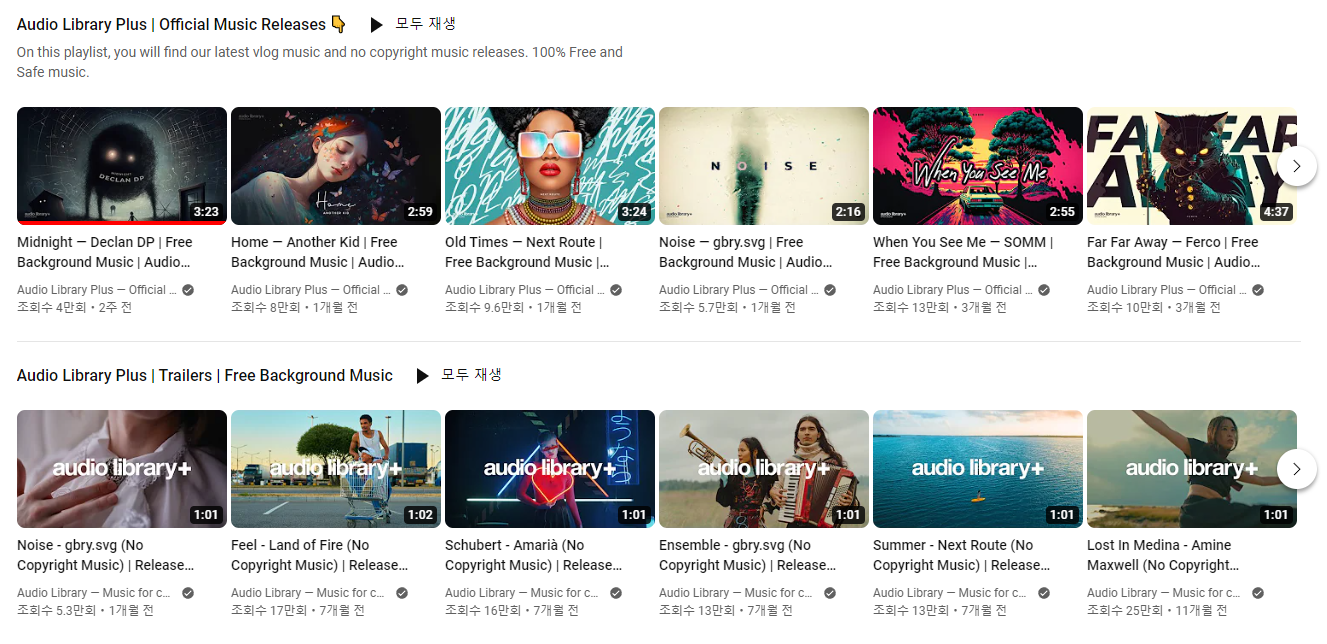
세련되고 트렌디한 곡이 굉장히 많네요. 마음에 쏙 드는 곡을 하나 클릭을 하고, 상세 설명을 열어보시면 안내가 나옵니다.
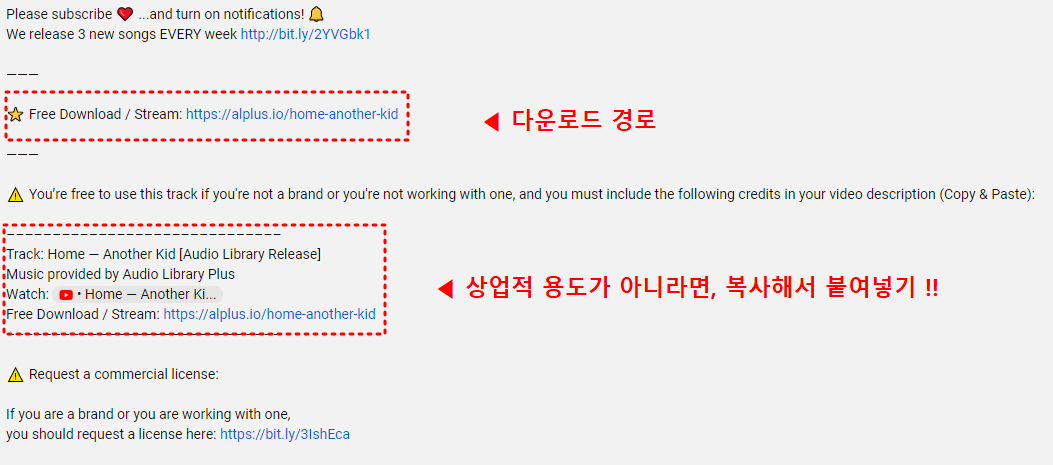
상업적 용도가 아니라면 자유롭게 사용할 수 있는데요. 다만 네모박스에 있는 문구를 입력해줘야 한다고 하네요!
다운로드는 mp3로 추출하고 싶어서 음원 추출 사이트를 알아보았습니다.
음원 추출사이트 소개
구글링을 하면, 다양한 무료 음원 사이트가 소개되어 있지만 이상한 사이트로 가면 정보를 빼간다는 흉흉한 이야기가 있더라고요. 다양한 사이트가 있겠지만, 복잡한 것을 질색하는지라, 2개만 골라보았습니다.
1. onlymp3
url: onlymp3.to
검색창에 위 url를 입력하면 해당 사이트로 들어갈 수 있는데요. 사이트에 그냥 유튜브 영상에서 음원을 추출할 url를 붙여 넣기만 하면 끝이죠! 정말 간단하고 쉬웠습니다. 다운로드를 마치고 나면, 광고창이 하나 뜨긴 하지만, 귀엽게 봐줄만하더라고요. 전 개인적으로 마음에 드는 음원 추출 사이트였습니다.
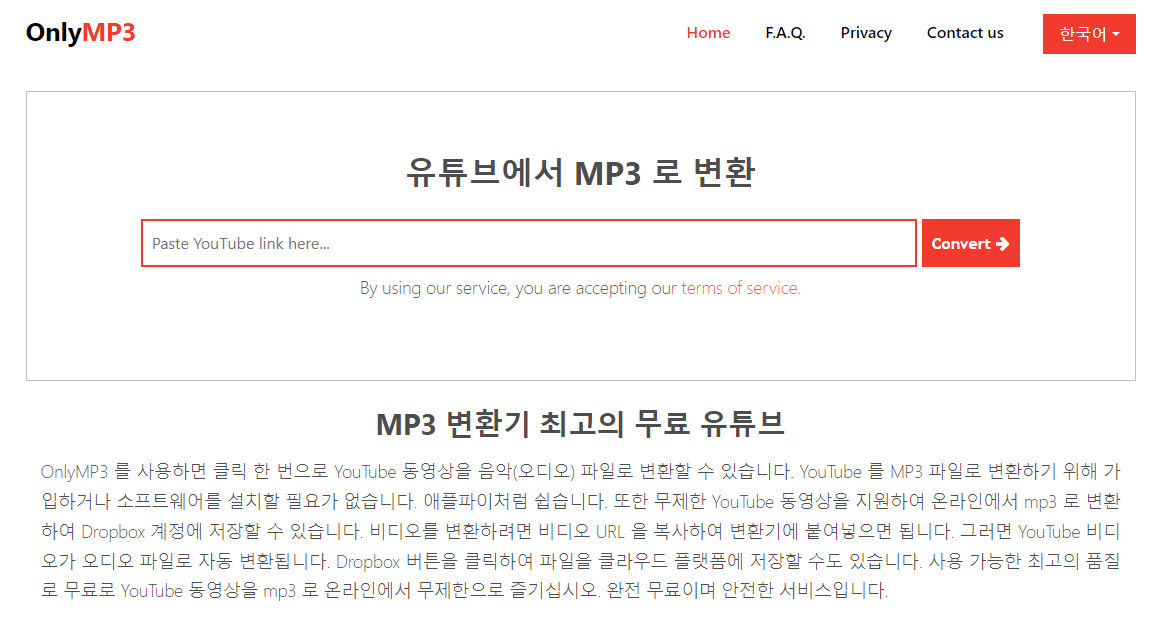
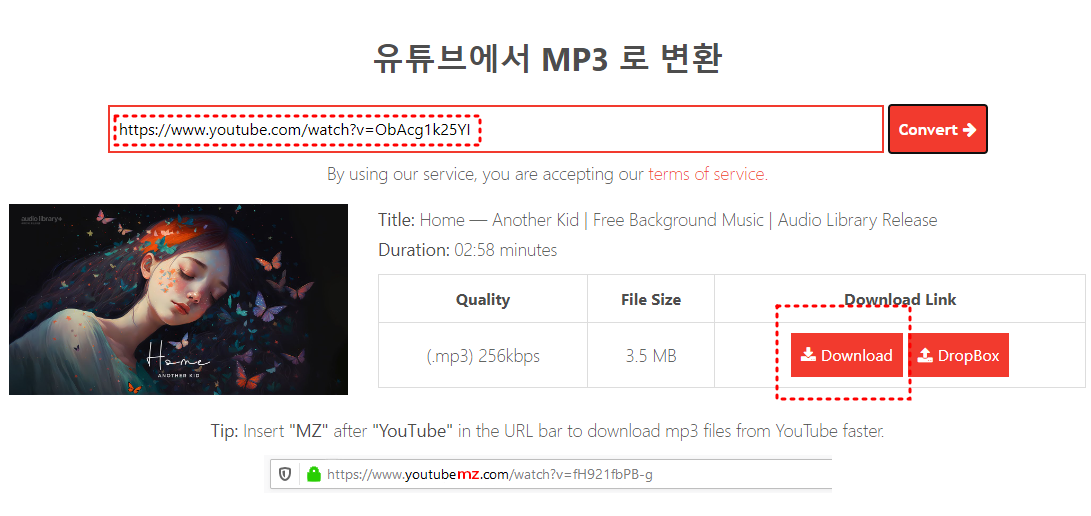
2. anything2mp3
url : anything2mp3.cc
여기도 마찬가지로 url를 넣으면 자동으로 추출을 해주는데요. 파일의 형태와 Bitrate 등을 좀 더 세부적으로 구분할 수 있는 특징이 있었습니다.
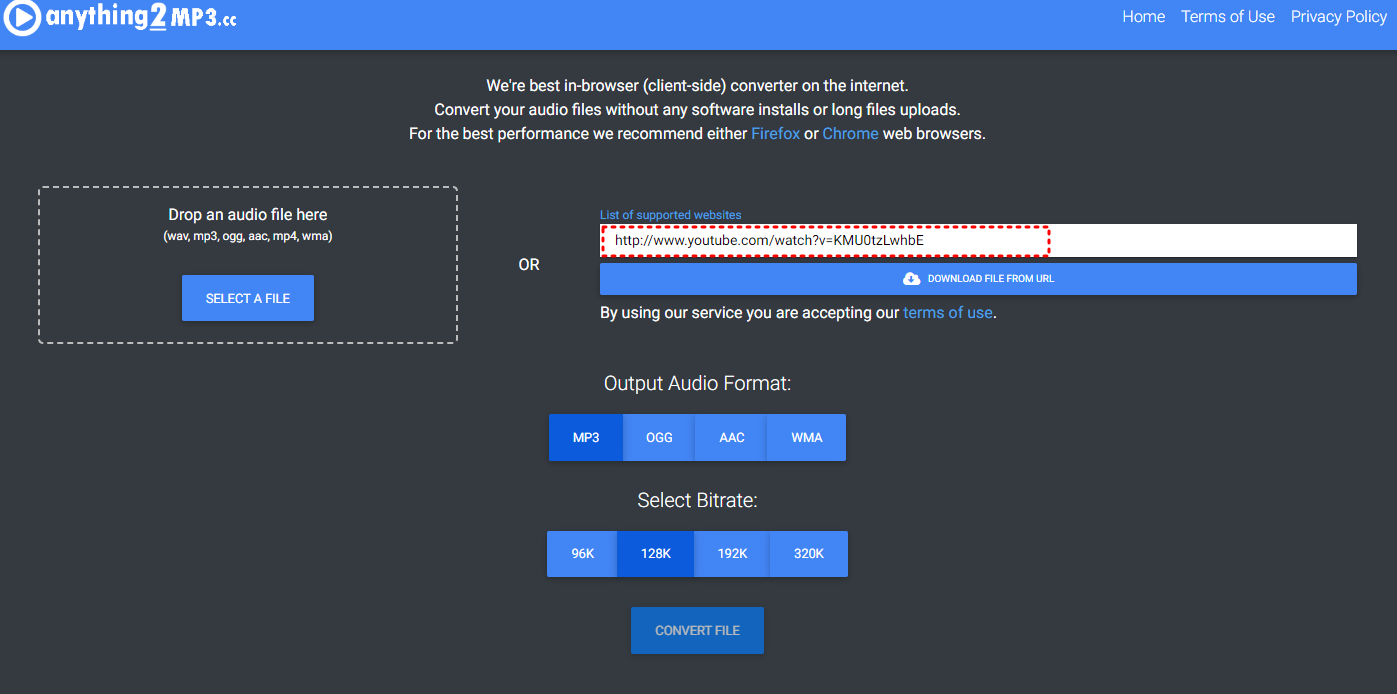
동일한 url로 테스트를 해보았습니다. 시간은 onlymp3가 더 짧게 걸렸습니다.
아래는 추출된 파일인데요. 위가 anything2mp3로 만든 파일이고, 아래가 onlymp3로 만든 파일입니다. Bitrate 설정에 따라 용량이 달라질 수 있겠지만, 저는 기본 셋팅값인 128K로 지정을 했습니다. 용량은 anything2mp3로 만든 게 절반 정도의 용량이네요.

프리미어로 동영상을 하나 만들려고 하니, 공부해야 할 것이 참 많네요. 아직 프리미어 프로그램을 실행도 못해봤는데, 소스에서 벌써 막히니까요. ㅎㅎ
3. 4k Video Downloader (영상 추출 프로그램)
url : www.4kdownload.com/ko/8
이 프로그램은 유튜브 동영상을 고화질 파일로 저장할 수 있는데요. 사이트에 들어가서 프로그램을 설치해 보았습니다.
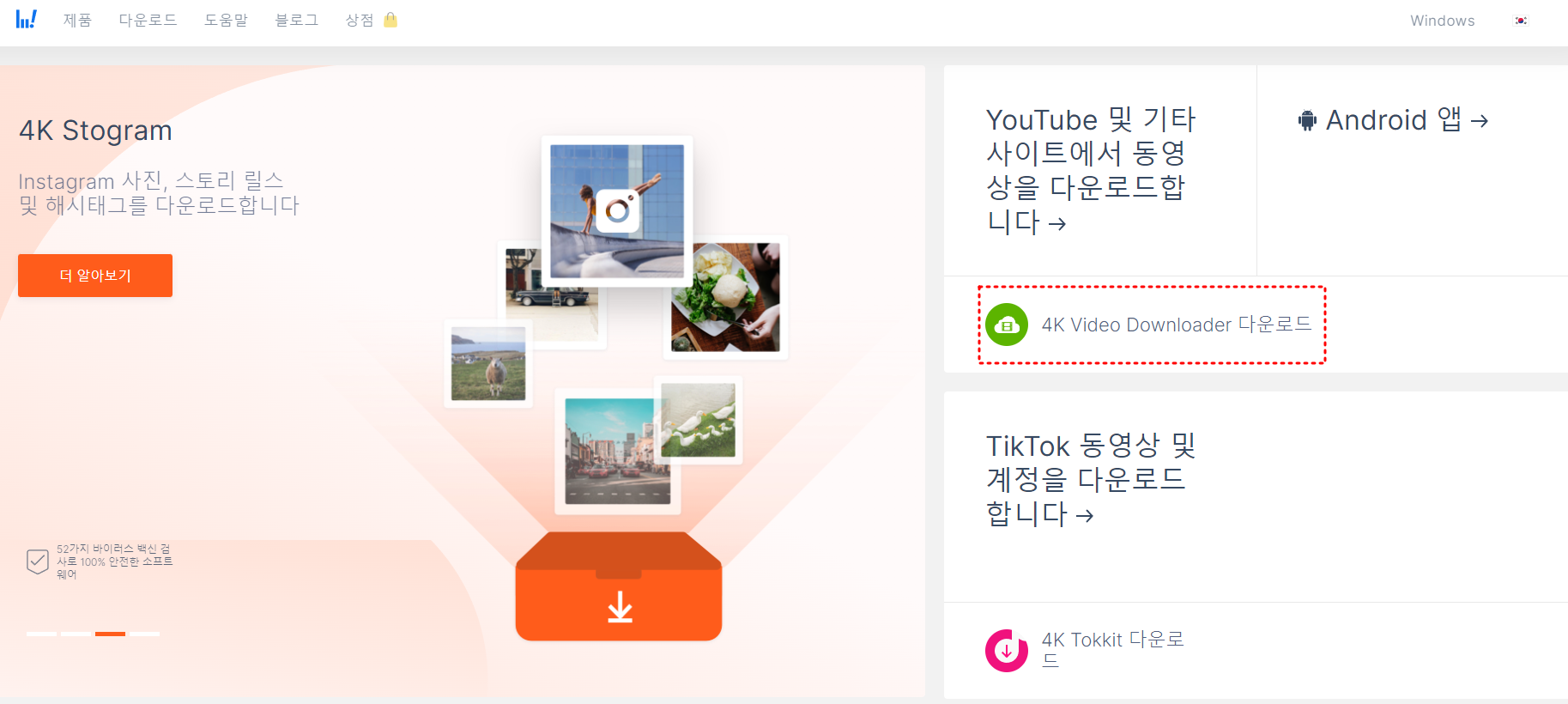
먼저 스마트버튼을 눌러서 켜기를 누리고, 저장할 디렉토리를 변경했습니다. 하드디스크는 용량이 제한적이니 외장하드로 에 저장할 폴더를 만들고 지정했습니다. 테스트 겸 유튜브에서 제가 평소에 좋아한 Bruno Mars의 Uptown Funk 뮤직비디오를 다운로드해 보았습니다. 잘 되었네요!!!! ㅎㅎ
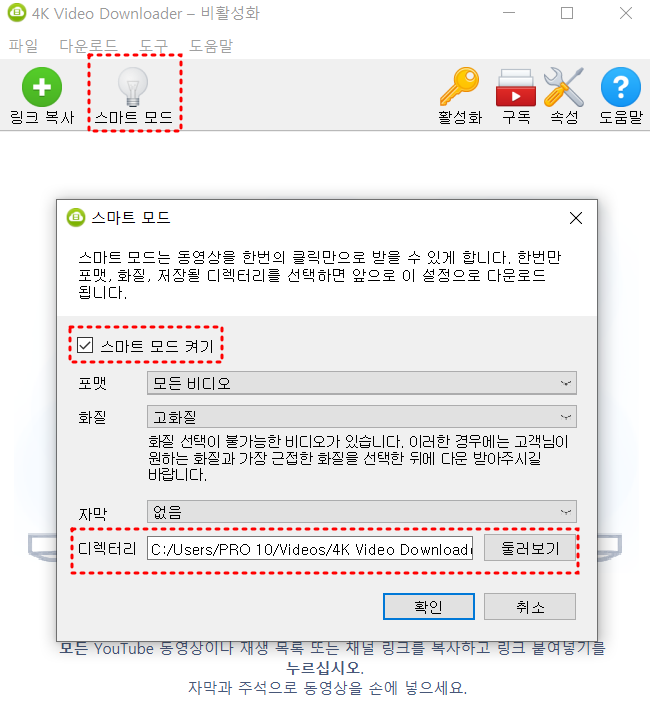
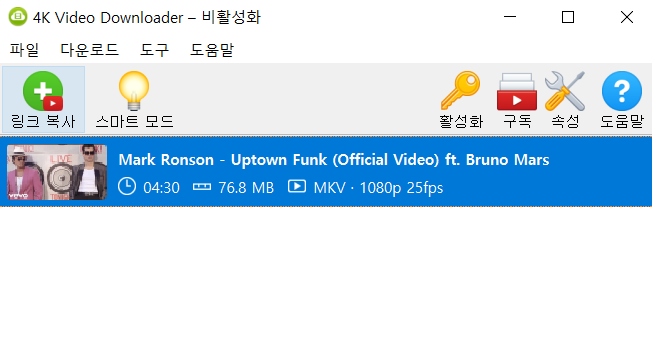
이젠 동영상 제작 시 필요한 소스를 받을 수 있는 방법을 알았으니, 이제 제가 가진 원본 영상을 가지고 잘 가공하는 일만 남았네요. 프리미어 왕초보가 영상을 제작하는 과정은 다음 게시글에서 소개하도록 하겠습니다 ^_^
부족한 제 블로그를 찾아주시고 읽어주셔서 감사합니다. 방문하시는 모든 분들에게 행복이 함께 하셨으면 좋겠네요. 더 좋은 글로 찾아뵐게요. 지난 발행글에도 혹시 도움이 될 만한 글이 있을지 모르니, 시간이 되신다면 함께 읽어주세요 ^_^
'콩장수랑 배우는 Office 프로그램 필수 꿀팁' 카테고리의 다른 글
| 인스타360 고2 (Insta360 GO 2) 구매 후기 및 사용법 (4) | 2023.04.15 |
|---|---|
| 프리미어 프로, 조각난 영상 이어 붙이기 (공백없애기) (15) | 2023.04.12 |
| 새 컴퓨터 사고 맨 처음 할 일 - 복원 지점 만들기 (feat. 시스템 복원) (13) | 2023.03.19 |
| 오피스 뷰어 Office Viewer 및 한글 뷰어를 찾아 헤매시나요? (7) | 2023.03.10 |
| 이젠 AI를 활용하지 못하면 도태되는 시대가 온다고? (feat. 그림 그리는 AI 소개 - 미드저니 (12) | 2023.02.27 |




댓글
콩장수님의
글이 좋았다면 응원을 보내주세요!
이 글이 도움이 됐다면, 응원 댓글을 써보세요. 블로거에게 지급되는 응원금은 새로운 창작의 큰 힘이 됩니다.
응원 댓글은 만 14세 이상 카카오계정 이용자라면 누구나 편하게 작성, 결제할 수 있습니다.
글 본문, 댓글 목록 등을 통해 응원한 팬과 응원 댓글, 응원금을 강조해 보여줍니다.
응원금은 앱에서는 인앱결제, 웹에서는 카카오페이 및 신용카드로 결제할 수 있습니다.